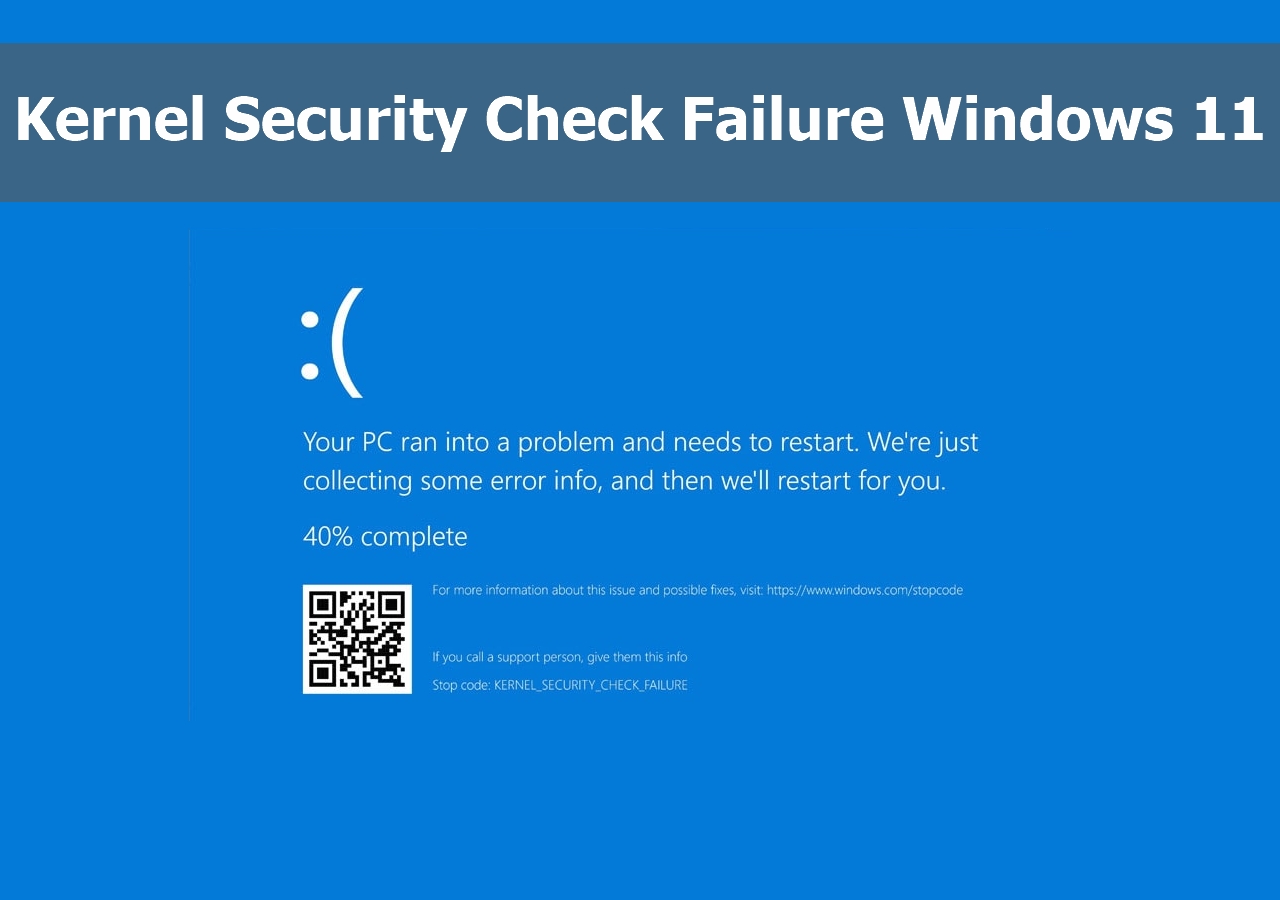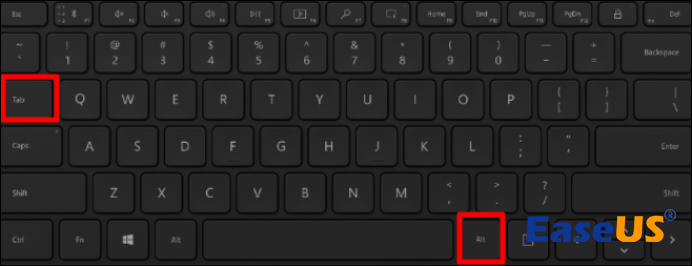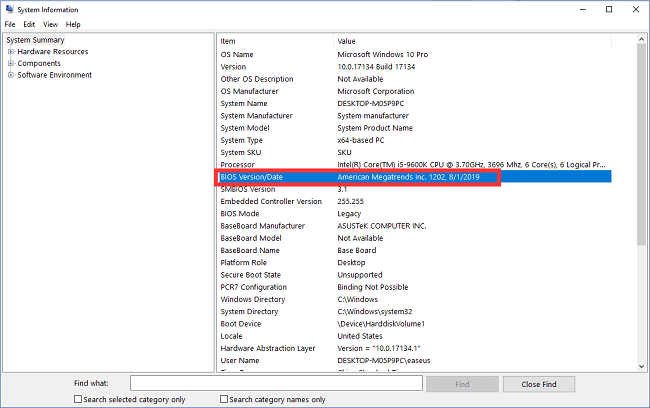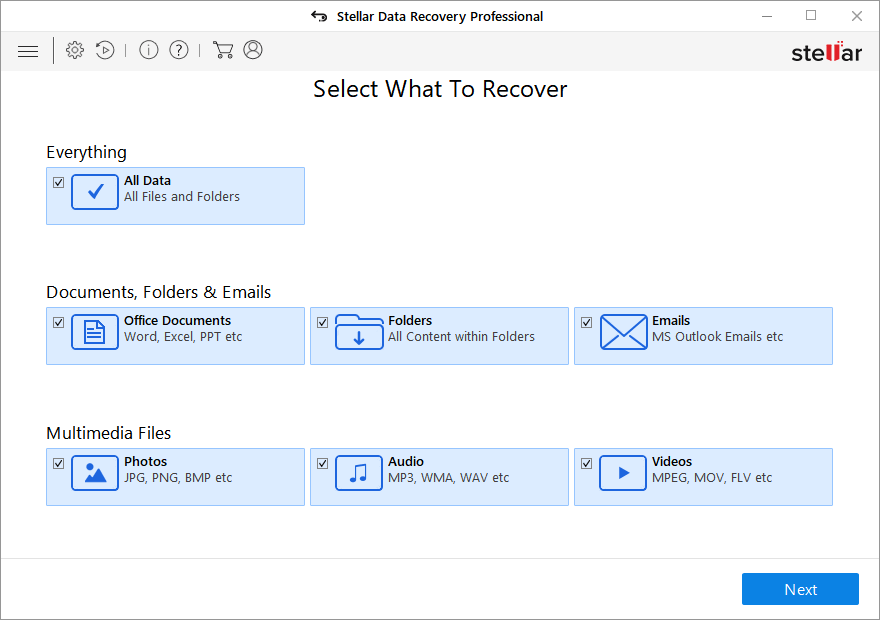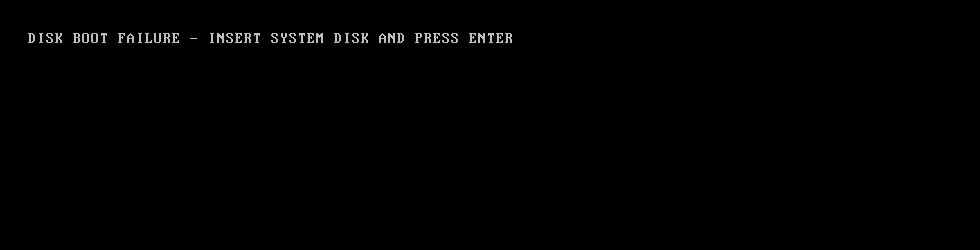Índice da Página
A primeira coisa que você deve saber sobre Palworld , um novo videogame criado e comercializado pela empresa japonesa Pocketpair, é que ele é bastante popular. Não é nenhum segredo que Palworld tem varrido o mundo dos jogos desde seu lançamento no Early Access no início deste mês.
Palworld salva o jogo automaticamente, mas não consegue fazê-lo quando a plataforma é incompatível com o sistema operacional ou a CPU está sobrecarregada. Neste momento, você pode estar preocupado com a falta de salvamento do Palworld no PC. Esta postagem irá ajudá-lo a recuperar os arquivos ou pastas salvos perdidos para o Palworld.
Recuperar save Palworld com software de recuperação de dados
Se você se encontra nesta situação, não está sozinho. Muitos jogadores do Palworld tiveram esse problema, em que faltam arquivos cruciais para salvar o jogo, causando interrupções na experiência de jogo.
Quando você encontrar Palworld save sumiu, o EaseUS Data Recovery Wizard é uma solução eficaz. Este software é mais do que simplesmente uma ferramenta de recuperação de dados que pode recuperar dados perdidos de jogos para você.
Se você excluiu acidentalmente os arquivos salvos do Palworld enquanto solucionava um problema ou eles desapareceram inexplicavelmente, o EaseUS Data Recovery Wizard pode restaurar dados salvos perdidos do Palworld em vários cenários de perda de dados recuperando arquivos salvos do Steam.
Passo 1. Execute o EaseUS Data Recovery Wizard e verifique a pasta perdida.
Selecione um disco rígido, dispositivo externo e clique em "Procurar Dados Perdidos" ou escolha o local exato em que você perdeu a pasta em "Especificar um local" e clique em "OK". Aguarde e deixe este programa digitalizar e encontrar sua pasta perdida.
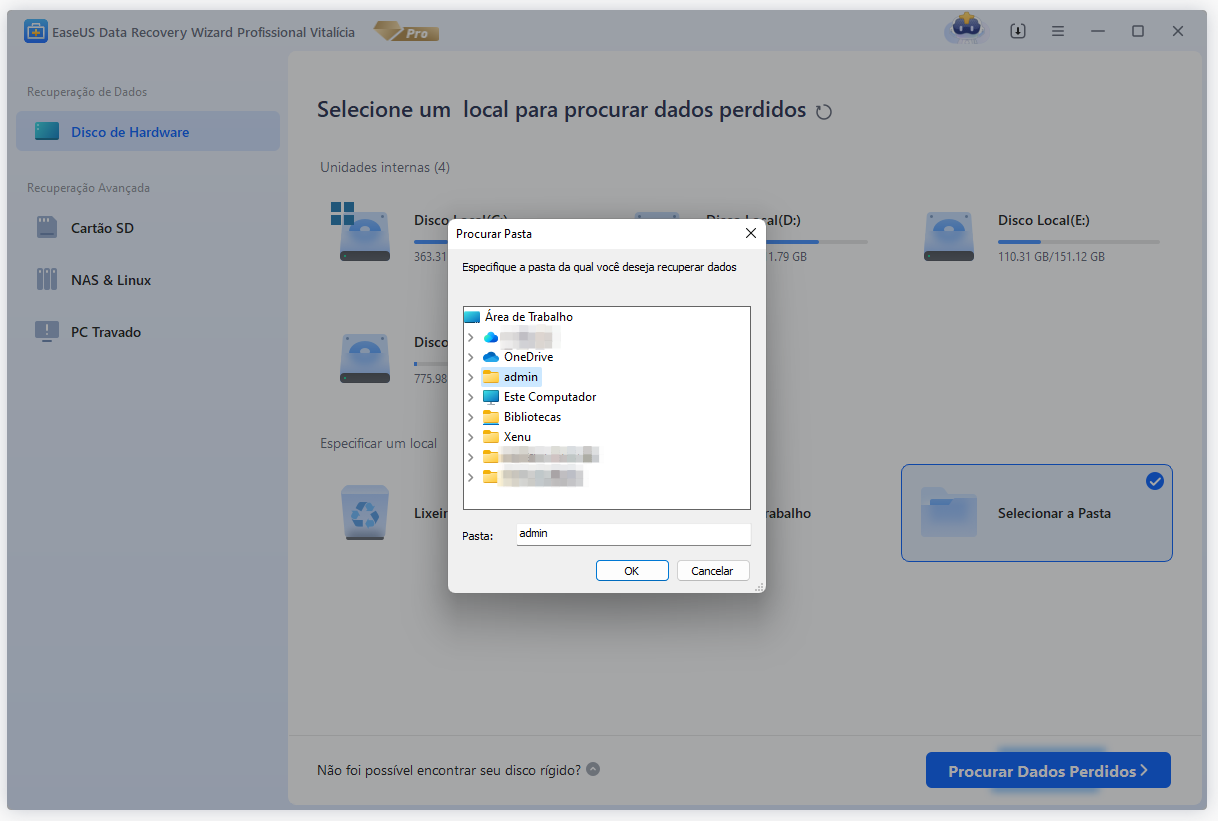
Passo 2. Encontre e visualize a pasta encontrada com arquivos.
Encontre a pasta encontrada em "Arquivos Excluídos", "Arquivos Perdidos" ou use "Pesquisar" para encontrar sua pasta perdida rapidamente pesquisando o nome da pasta. Clique duas vezes nos arquivos encontrados para visualizá-los.

Passo 3. Restaure e salve a pasta encontrada.
Por fim, selecione a pasta encontrada, clique em "Recuperar" e navegue para salvar esta pasta novamente em um local seguro no seu PC.

Muitos usuários do Windows 10/11 provaram a eficácia da ferramenta. Se você estiver interessado em resolver a recuperação de arquivos, compartilhe-o no Facebook, Twitter, Reddit e outras plataformas de mídia social!
Recuperar Palworld save perdido no PC [correções mais recentes]
Palworld recebeu mais de 7 milhões de jogadores em consoles e PCs com Windows, e recentemente atingiu o pico de cerca de 3 milhões de usuários ativos diários no Xbox, tornando-o o jogo mais jogado na época. Esta seção cobrirá os detalhes do erro de salvamento ausente do Palworld e apresentará duas soluções passo a passo para recuperar save Palworld perdido.
- Correção 1. Escolha e substitua backup de arquivos
- Correção 2. Confirme o progresso do jogo do Palworld
Antes de tentar recuperar os arquivos do jogo perdidos, assista a este vídeo. Fornece informações extras.

💡 Correção 1. Escolha e substitua arquivos de backup
Recuperar o salvamento perdido do Palworld na pasta Backup é simples e leva apenas um minuto.
Passo 1. Procure na pasta savegame uma pasta "Backup".
Passo 2. Entre nesta pasta para encontrar subpastas chamadas "Local" e "Mundo". Explore ambas as pastas.
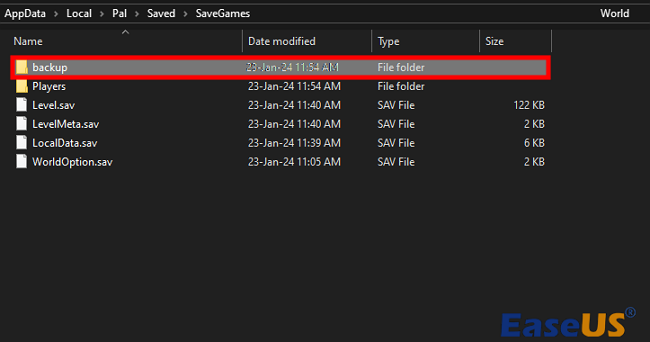
Passo 3. As pastas de backup contendo carimbos de data e hora podem ser encontradas nas pastas "Local" e "Mundo".
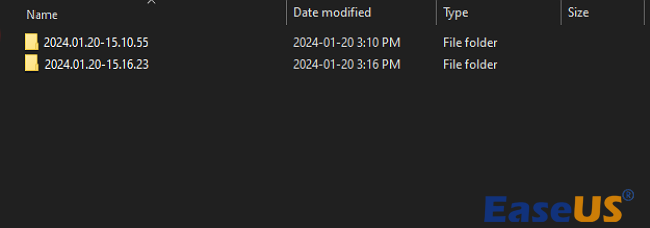
Passo 4. Selecione um backup antes que o problema ocorra. Copie o conteúdo das pastas.
Passo 5. Retorne à pasta principal do savegame e cole o conteúdo copiado do backup selecionado nos arquivos "Local" e "World". Para recuperar dados salvos perdidos no Palworld, substitua os arquivos existentes conforme as instruções.
Se Palworld comeu seu arquivo salvo e não há nada no mesmo diretório, cole o arquivo de backup e os dados mundiais lá.

Como recuperar dados perdidos do Palworld no PC [novas soluções]
Perder dados do jogo ou progresso no Palworld no PC ou Xbox? Palworld falha no salvamento automático? Consertá-lo! Leia mais >>
💡 Correção 2. Confirme o progresso da nuvem Steam do Palworld
Se você tiver este jogo no Steam, poderá ver os arquivos salvos armazenados na nuvem Steam. Após reiniciá-lo, use a ferramenta para confirmar e restaurar seu save perdido do Palworld e recarregá-lo no videogame. Além disso, executar com direitos de administrador minimiza a probabilidade de os jogos Steam serem excluídos.
Passo 1. Navegue até o local onde o Steam foi instalado. O diretório padrão é C:\Program Files (x86)\Steam .
Passo 2. Localize o arquivo steam.exe, clique com o botão direito e abra a janela "Propriedades".
Passo 3. Navegue até a guia "Compatibilidade", marque a caixa "Executar este programa como administrador" abaixo e clique em "OK".
Passo 4. Desligue e reinicie o Steam. Agora ele operará com privilégios de administrador.
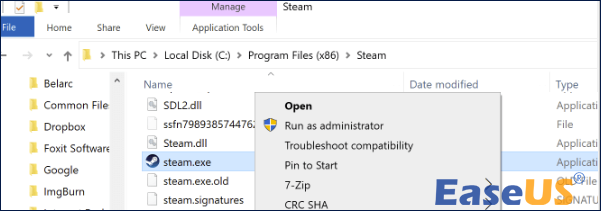
Depois disso, confirme o progresso do salvamento na nuvem Steam:
Passo 1. Inicie o Palworld e carregue seu backup recuperado.
Passo 2. Confirme se o progresso do seu jogo foi restaurado.
Passo 3. Construa algo no jogo e saia.
Passo 4. Por fim, reative a sincronização do Steam Cloud acessando as propriedades do Steam do Palworld e selecionando a opção "Ativar sincronização do Steam Cloud".
Onde fica o save do Palworld
O arquivo de configuração do Palworld, assim como o arquivo salvo, está localizado no disco local C. O arquivo de configuração pode ser encontrado no seguinte local:
Disco Local: C:\Usuários\(seu nome de usuário)\AppData\Local\Pal\Saved\Config\Windows
Você também pode encontrar o local do arquivo salvo do Palworld no PC de uma maneira mais rápida:
Passo 1. Pressione as teclas Windows + R juntas para abrir a caixa Executar e digite o seguinte endereço:
%USERPROFILE%/AppData/Local/Pal/Saved/SaveGames
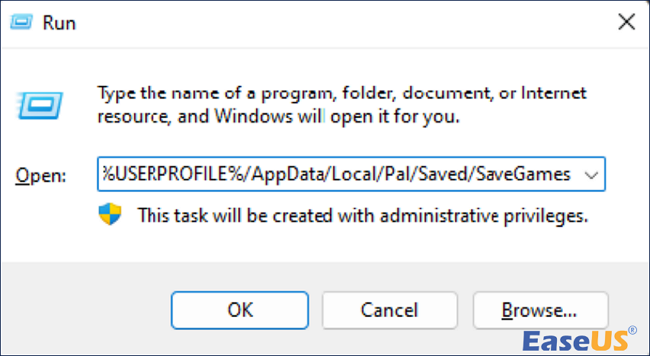
Passo 2. Clique em "OK". O local do arquivo salvo do Palworld será exibido no Steam.
Resumindo
Você está pronto agora que analisamos as muitas soluções para o erro de salvamento ausente do Palworld. Lembre-se de fazer backup de seus arquivos, pois pode ocorrer perda de dados ao investigar esse erro.
No entanto, se você não conseguir salvar seus dados antes de iniciar o processo e perdê-los, o EaseUS Data Recovery Wizard estará sempre disponível para ajudar.
Perguntas frequentes sobre Palworld save sumiu
Aqui estão 4 perguntas adicionais sobre como recuperar arquivos salvos perdidos do Palworld. Confira aqui as respostas.
1. Onde Palworld salva mundos?
O local do arquivo salvo do Palworld no seu PC ou Steam seria:
C:\Usuários\(seu nome de usuário do sistema)\AppData\Local\Pal\Saved\SaveGames.
2. Como recupero dados salvos perdidos no switch?
Se você acidentalmente excluiu o jogo inteiro do seu Switch sem nenhum backup local, você pode tentar baixá-lo novamente entrando no Nintendo Switch eShop. Isso também permite restaurar dados de um cartão SD do Switch.
3. Como recupero dados perdidos no PS5?
Passo 1. Vá para Configurações em seu PlayStation 5 e role para baixo até Dados salvos e configurações de jogos/aplicativos.
Passo 2. Selecione os dados salvos do PlayStation 5 ou PlayStation 4.
Passo 3. Em seguida, selecione "Armazenamento em Nuvem". Nas opções a seguir, selecione "Baixar para armazenamento do console".
Passo 4. Selecione o jogo cujo jogo você deseja recuperar o jogo salvo.
Esta página foi útil?
-
"Espero que minha experiência com tecnologia possa ajudá-lo a resolver a maioria dos problemas do seu Windows, Mac e smartphone."…

20+
Anos de experiência

160+
Países e regiões

72 Milhões+
Downloads

4.7 +
Classificação do Trustpilot
Tópicos em Destaque
Pesquisa
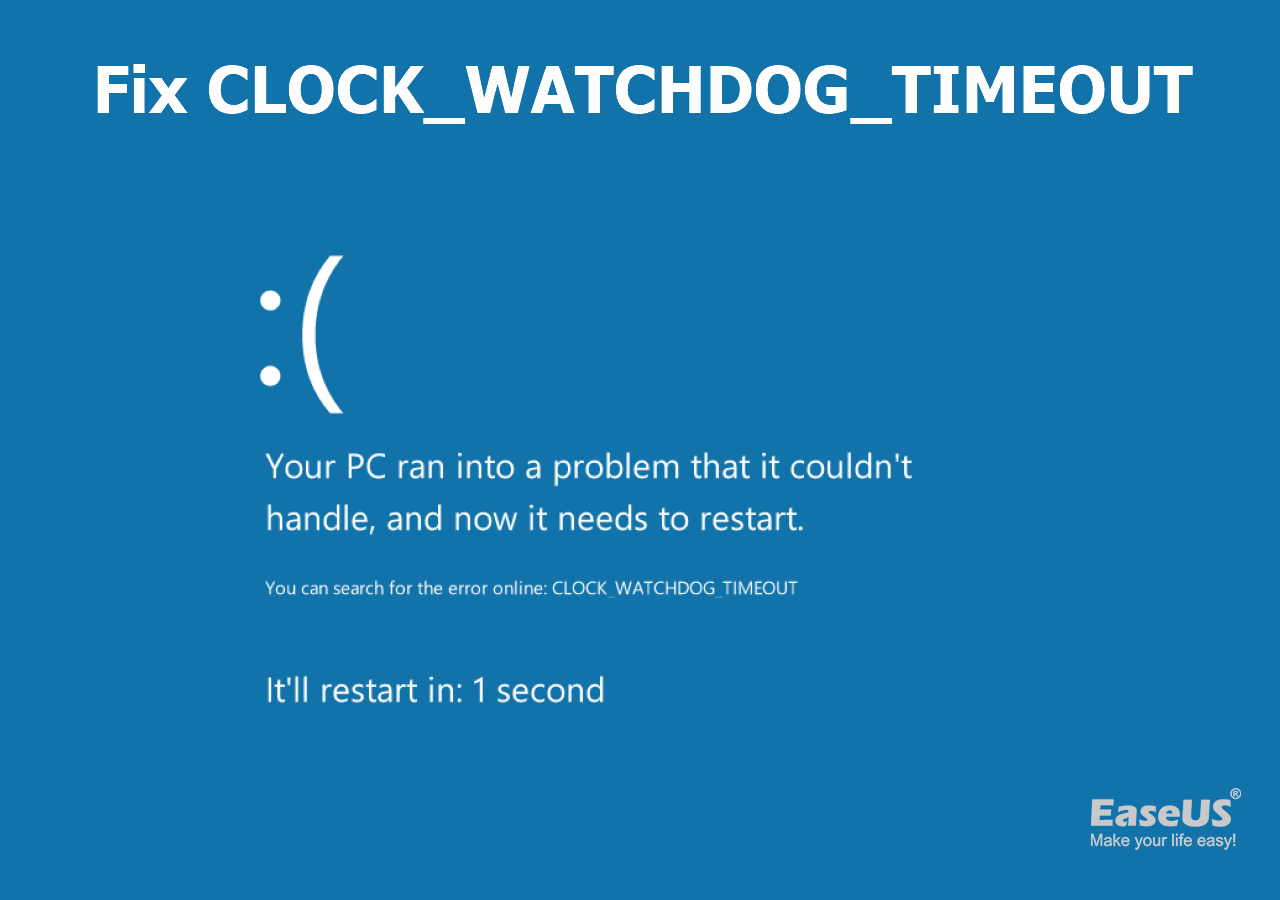
 05/11/2025
05/11/2025